Step1. ファイル名とバッチ番号を設定する #
測定を開始する前に、メインメニューから「Settings」(設定)を選択します。
「File Name」(ファイル名)を選択し、PDFレポートのファイル名を決定します。
「Buch Number」(バッチ番号)を選択し、自動生成されるバッチ番号を設定します。
この機能は、スタンドアロンで使用する場合に設定が必要です。
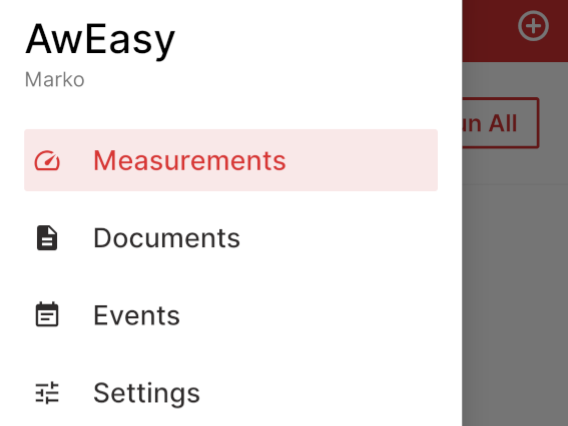
Step2. 測定を開始する #
測定を開始するには、メインメニューから「Measurement」(測定)に入り、AwEasyデバイスをタップします。
「Method」(方法)ボタンの下をタップして、AwEasy測定設定を行います。
「Measurement Name」(測定名)と「Butch Number」(バッチ番号 *自動生成されない場合)を入力します。
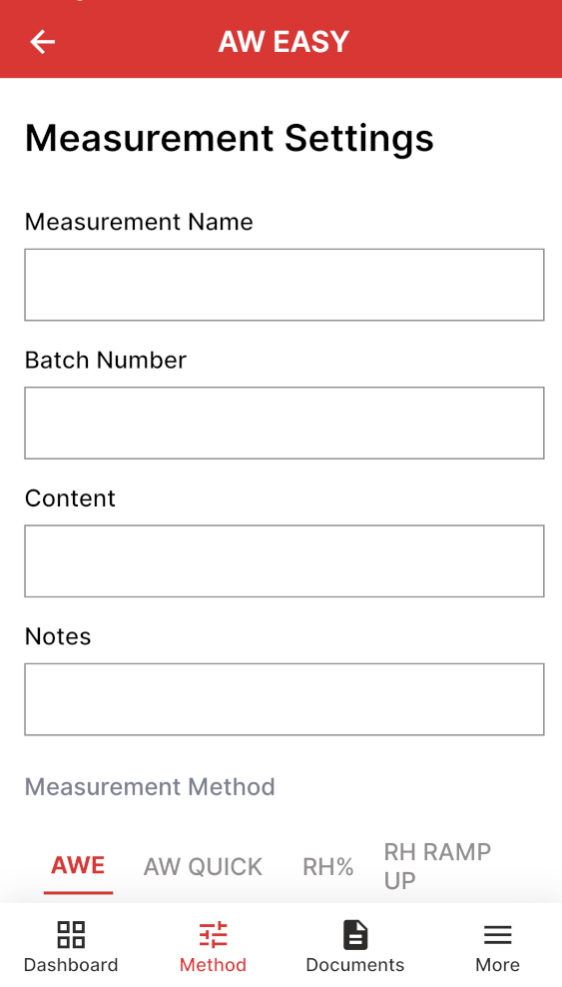
次に、AwQuick モードまたは AWE モードで測定するかを選択します:
AWEモード:
測定サンプルとプローブが完全に平衡化するまで待機します。多くのサンプルでは、30分~60分程度の時間を必要とします。AwEasyは自動的に平衡状態(湿度と温度)を検出し、測定データに「OK」(緑色)を表示し、その時点で測定を終了します。
AwQuickモード:
アルゴリズムを使用して水分活性測定を加速し、(通常)5分で測定を終了します。測定は自動的に終了し、測定データに「OK」(緑色)が表示されます。温度条件が安定している場合、AwQuickモードで測定した値は、製品とプローブの完全な平衡化を待った場合の取得値の ±0.005 Aw以内に収まります。
推奨値の概要:
推奨値は、安定した空調の効いた室内(23℃±5℃)での測定にのみ適用されます。
| 設定 | モード | 注意 |
|---|---|---|
| Dwell time |
AW Quick (AWQ) |
湿度データを AW Quick アルゴリズムで処理する前に、指定された時間待機します。 推奨値:3分または4分。 |
| Stab.T |
AQ Quick (AWQ) |
温度の変化率が規定値以下の場合、温度が安定していると判断します。 推奨値:0.1 ℃ / 分 |
| Stab.AW | AWE |
湿度の変化率が規定値より小さい場合、湿度が平衡状態にあると見なします。 推奨値:0.0001 Aw / min |
| Stab.T | AWE |
温度の変化率が指定値より小さいとき、温度が平衡状態にあると見なします。 推奨値:0.01 ℃ / 分 |
「正しい測定」の詳細については、こちらをご覧ください: 測定ガイドライン
注意: 測定中の環境条件は安定している必要があります。不安定な状態では、測定に不必要な時間がかかり(主にAWクイック機能の場合)、結果が不正確になります。
Step3. 測定の設定を保存する #
測定方法を選択し測定設定を行った後、「Save」(保存)または「Edit」(編集)をタップして新しい測定設定を保存します。この操作で測定ヘッドがスタンドアロンモードになります。
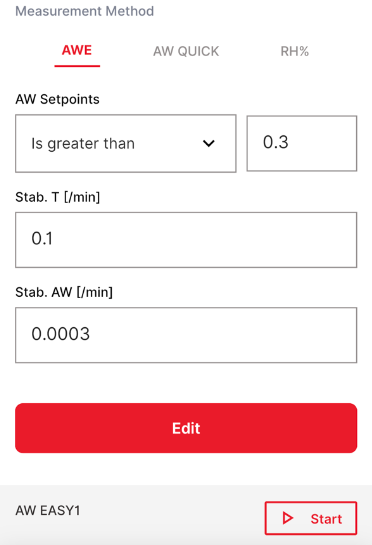
注意: AwEasyの電源を切るには、タッチボタンを10秒以上長押しします。
AwEasyの電源が切れているかどうかを確認するには、測定ヘッドを振ります。ディスプレイとライトリングが消灯していれば、測定ヘッドは電源が切れています(電源が切れていない場合は、モーションセンサーによりディスプレイとライトリングが点灯します)。
スタンドアロンモードでの測定 #
Step1. 測定を開始する #
すべてが正しく設定されている場合AwEasyのディスプレイに緑色のアイコンが表示さ、測定ヘッドがスタンドアロンで使用できる状態であることを通知します。タッチボタンで測定を開始できます。
測定ヘッドにどの測定モードが設定されているか表示されます(AWE=標準AW測定/AWQ=AwQuick測定/RH=相対湿度測定)。

測定を開始するには、タッチボタンをダブルタップします。その後、赤い停止アイコンが表示され、AwEasy が測定中であることを示しライトリングが青色(または設定した色)で点滅し始めます。
Step2. 測定を停止する #
タッチボタンをダブルタップすることで AwEasy の測定を停止することができます。ライトリングが赤く点滅し始めます。

注意: 測定を停止すると、レポートに「Stopped」と記載されます。
Step3. 新しい測定の追加 #
測定が終了すると、測定結果が停止し、設定値に達したかどうかが上部に表示されます(設定値の設定による)。測定結果は緑色(設定値に達した)または赤色(設定値に達しなかった)で表示され、LEDライトリングが緑色(設定値に達した)または赤色(設定値に達しなかった)で点滅します。
測定が終了(またはユーザーによって停止)すると「+」アイコンが表示されます。

タッチボタンをダブルタップすると、新しい測定が開始され、緑色のアイコン(Step1と同じ)が表示され新しい測定が開始されます。
注意: タッチボタンをダブルタップすると、測定結果の停止が解除され、同じ測定設定で新しい測定が開始されます。測定設定を変更するには、スマートフォンのAwEasyアプリ上で設定を変更して下さい。
測定の停止 #
スタンドアロン動作中にAwEasyの内部メモリがフルになることがあります。メモリは最大で50~100回の測定でフルになります。測定データが上書きされないように、AwEasyはスタンドアロンモードでの測定を停止し、ディスプレイ上に赤い×印で警告します。ユーザーが手動でAwEasyアプリを介してデータを同期するまで、AwEasyはロックされます。データの同期は、AwEasyアプリがAwEasyに接続されると自動的に行われます。

注意: 測定停止を防ぐため、スマートフォンとAwEasyアプリを測定ヘッドに定期的に再接続することを推奨します。10~20回の測定後、測定ヘッドとAwEasyアプリを再接続し、AwEasyとスマートフォンを同期させることが重要です。


